Вам нужен быстрый доступ к словарю или тезаурусу при просмотре страниц, но при открытии новой вкладки на соответствующем веб-сайте возникают проблемы? Теперь вы можете получить быстрый и легкий доступ на той же вкладке с расширением DictionaryTip для Chrome.
DictionaryTip в действии
В нашем примере мы оставили настройки по умолчанию и использовали мышь для доступа к DictionaryTip. Чтобы использовать мышь, просто наведите курсор на слово, как показано здесь ...

Дважды щелкните, и слово будет выделено. Обратите внимание, что есть также небольшой значок чуть ниже выделенного слова… Чтобы открыть «Всплывающее окно справки», наведите указатель мыши на значок.
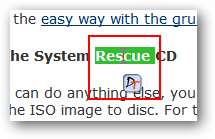
Быстро появится «Всплывающее окно справки», и вы сможете при желании переместить окно в другое место в окне браузера. Размер «Всплывающего справочного окна» также можно изменить в соответствии с вашими потребностями. Здесь вы можете увидеть определение нашего примера слова от «dictionary.com»…
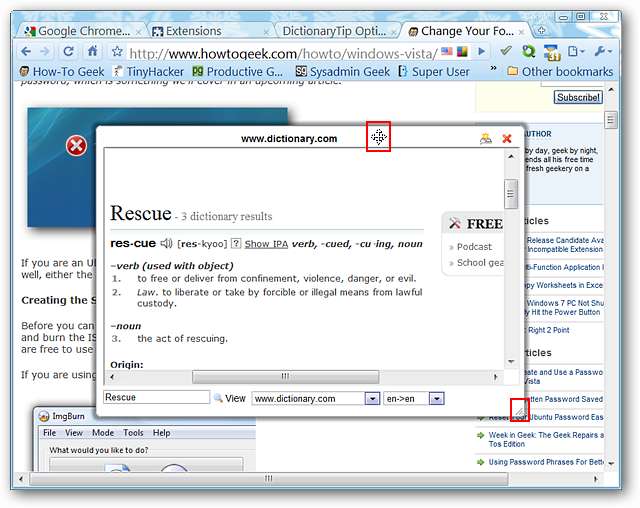
Если вы предпочитаете использовать одну из других служб, вы можете изменить ее с помощью раскрывающегося меню.
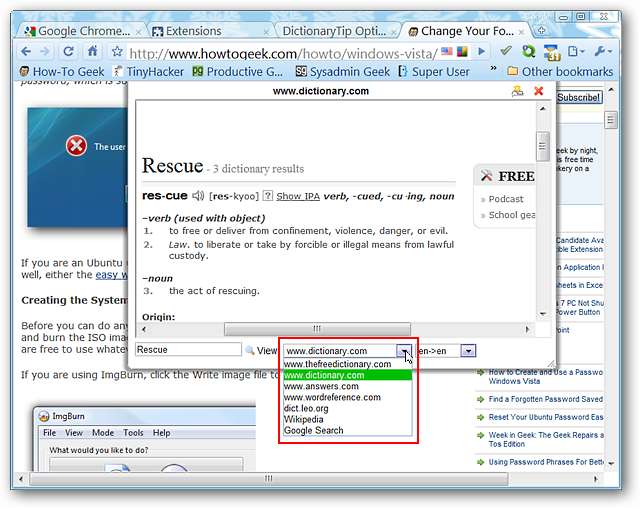
Определение слова из нашего примера с сайта thefreedictionary.com.
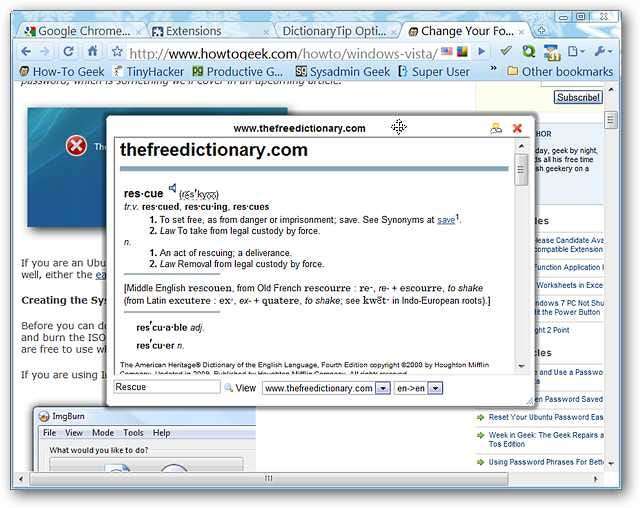
Возможно, вы предпочтете вместо этого синоним или антоним? Используйте дополнительное раскрывающееся меню, чтобы выбрать «тезаурус».
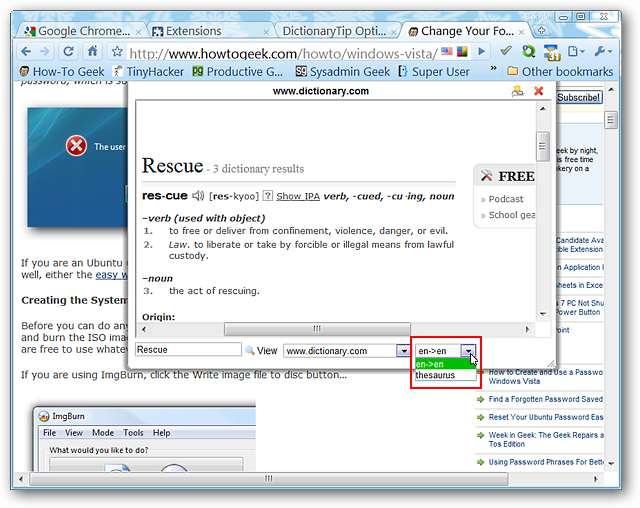
И точно так же у вас будет список как синонимов, так и антонимов рассматриваемого слова. Обратите внимание, что даже здесь есть краткое определение.
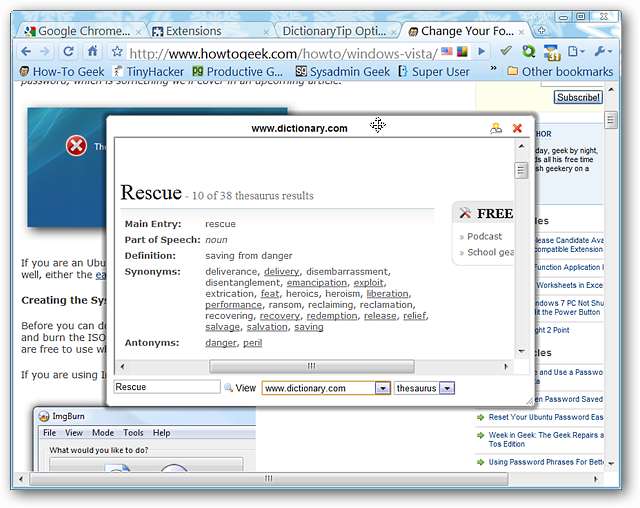
Параметры
В опциях вы сможете изменить способ активации DictionaryTip с помощью мыши или сочетания клавиш. Вы также сможете указать, какие услуги доступны для справки, и при желании добавить собственные сайты.

Вывод
Если вам нужен простой способ найти определение, синоним и / или антоним для слова во время просмотра, то это определенно отличное расширение, которое можно добавить в ваш браузер.
Ссылки
Загрузите расширение DictionaryTip (расширения Google Chrome)







